洛雪音乐助手如何更换下载路径-洛雪音乐助手更换下载路径的方法
 发布于2025-02-11 阅读(0)
发布于2025-02-11 阅读(0)
扫一扫,手机访问
近日很多新用户过来询问小编洛雪音乐助手如何更换下载路径?接着,小编就为各位带来了洛雪音乐助手更换下载路径的方法,让我们一起来下文看看吧。
首先我们打开软件,点击进入左边栏最下方的“设置”选项。
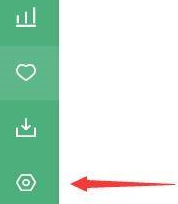
在下载设置的“下载路径”中就可以看到缓存位置了

而且我们只要点击这个路径,就可以进入这个路径位置了。
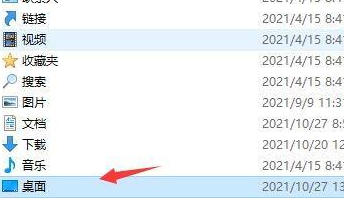
我们还可以通过点击路径下方的“更改”
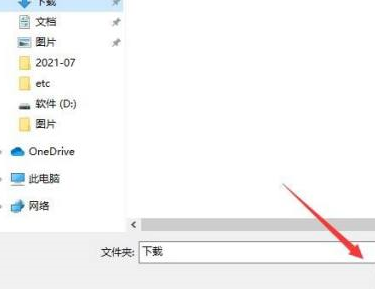
然后在其中找到想要的路径并点击“选择文件夹”就可以自定义下载路径了。
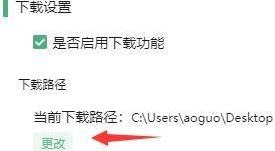
本文转载于:https://www.pcsoft.com.cn/article/59464.html 如有侵犯,请联系admin@zhengruan.com删除
上一篇:微信的地图怎么变成3d的地图
产品推荐
-

售后无忧
立即购买>- DAEMON Tools Lite 10【序列号终身授权 + 中文版 + Win】
-
¥150.00
office旗舰店
-

售后无忧
立即购买>- DAEMON Tools Ultra 5【序列号终身授权 + 中文版 + Win】
-
¥198.00
office旗舰店
-

售后无忧
立即购买>- DAEMON Tools Pro 8【序列号终身授权 + 中文版 + Win】
-
¥189.00
office旗舰店
-

售后无忧
立即购买>- CorelDRAW X8 简体中文【标准版 + Win】
-
¥1788.00
office旗舰店
-
 正版软件
正版软件
-
 正版软件
正版软件
- 鲁大师如何检测硬盘坏道-鲁大师检测硬盘坏道的方法
- 今日为各位带来的文章是关于鲁大师软件的,各位知道鲁大师如何检测硬盘坏道吗?下面这篇内容就为大伙呈现了鲁大师检测硬盘坏道的方法,感兴趣的用户快来下文看看吧。打开鲁大师绿色版后,点击右侧底部的【硬盘检测】选项。然后选项您要检测的硬盘,选择完成后点击【开始扫描】就可以了。耐心等待鲁大师绿色版检测完成,检测完成后点击【查看Smart】选项。然后会弹出一个窗口,会显示你磁盘损坏的信息,记得要及时修复。
- 7分钟前 鲁大师 检测硬盘坏道 0
-
 正版软件
正版软件
- costudy好友怎么添加
- costudy软件致力于为用户提供智能化的线上学习服务。无论何时何地,只要你想学习,这款软件都能为你提供各种实用的功能,帮助你全面掌握知识。通过costudy,你不仅能深入学习自己感兴趣的领域,还能结交志同道合的朋友,共同成长。那么究竟该如何在Costudy中添加好友呢,还不知道该如何操作的用户们就跟着下文一起阅读吧!costudy怎么加好友?1、打开CoStudy软件,点击页面上“Co伴”2、点击右下角通讯录即可加好友
- 22分钟前 好友 costudy 0
-
 正版软件
正版软件
- 小红书发布自动保存图片怎么解决?发布自动保存图片在哪里?
- 随着社交媒体的不断发展,小红书已经成为越来越多年轻人分享生活、发现美好事物的平台。许多用户在发布图片时遇到了自动保存的问题,这让他们感到十分困扰。那么,如何解决这个问题呢?一、小红书发布自动保存图片怎么解决?1.清除缓存首先,我们可以尝试清除小红书的缓存数据。步骤如下:(1)打开小红书,点击右下角的“我的”按钮;(2)在个人中心页面,找到“设置”并点击;(3)向下滚动,找到“清除缓存”选项,点击确认。清除缓存后,重新进入小红书,尝试发布图片看是否解决了自动保存的问题。2.更新小红书版本确保你的小红书app
- 37分钟前 图片 解决 小红书 0
-
 正版软件
正版软件
- 简单易懂!电脑U盘装系统教程,轻松搞定安装步骤
- 在现代社会中,电脑已经成为我们生活中不可或缺的一部分。然而,有时我们可能需要重新安装操作系统,以提高电脑的性能或解决一些问题。而使用U盘来装系统是一种简单易懂的方法,本文将为大家介绍如何使用U盘轻松搞定安装步骤。工具原料:系统版本:Windows10品牌型号:HPPavilion软件版本:Rufus3.11正文:一、准备U盘和系统镜像文件1、首先,我们需要准备一个容量足够的U盘,建议至少16GB以上。同时,我们还需要下载所需的系统镜像文件,可以从官方网站或其他可信来源获取。2、将U盘插入电脑的USB接口,
- 52分钟前 0
相关推荐
热门关注
-

- Xshell 6 简体中文
- ¥899.00-¥1149.00
-

- DaVinci Resolve Studio 16 简体中文
- ¥2550.00-¥2550.00
-

- Camtasia 2019 简体中文
- ¥689.00-¥689.00
-

- Luminar 3 简体中文
- ¥288.00-¥288.00
-

- Apowersoft 录屏王 简体中文
- ¥129.00-¥339.00








